Twitter 是最受欢迎的社交网络服务之一, 尤其是在美国. 根据Statista的数据, 推特已经结束了 368 全球月活跃用户数 2022. 一般, 用户花费约 20.45 根据 eMarketer 收集的数据,每天在 Twitter 上的分钟数, 宽带搜索, 后链接, 和名誉弥撒. Twitter 成为我们日常生活中不可或缺的一部分.
我们使用 Twitter 来发现有关当今最大新闻和事件的故事, 关注发布我们喜欢消费的内容的人或公司, 或者只是和朋友交流.
通常, 我们需要下载 Twitter 视频以便下次轻松找到它们, 流畅地离线玩或永久保存珍贵的记忆不被删除. 然后, 问题来了: 如何保存 Twitter 上的视频?
本教程来回答这个问题. 一般来说, 至少有 8 从 Twitter 下载视频的方法:
- 使用视频下载器在笔记本电脑上下载 Twitter 视频
- 使用浏览器扩展在 PC 上保存 Twitter 中的视频
- 使用应用程序在 iPhone 上下载 Twitter 视频
- 使用快捷方式在 iPhone 上保存 Twitter 视频
- 使用应用程序在 Android 上保存 Twitter 中的视频
- 使用在线 Twitter 视频下载器下载 Twitter 视频
- 使用机器人保存 Twitter 上的视频
- 从浏览器缓存下载 Twitter 视频
至于选择哪种方法, 这取决于您的设备型号, 预算, 要求, 安全考虑, 方便与困难, 和更多. 您可以通过查看以下指南快速决定哪种方法最合适.
如果您是 iPhone 用户, 你可以在 iPhone 上下载 Twitter 视频 应用, 捷径, 在线视频下载器 和 推特机器人.
如果您是安卓用户, 你可以在 Android 上保存来自 Twitter 的视频 应用, 在线 Twitter 视频下载器 和 推特机器人.
如果您是 Windows PC 用户, 您可以在 PC 上下载 Twitter 上的视频 视频下载器, 浏览器扩展, 在线 Twitter 下载器, 推特机器人, 浏览器缓存.
如果您是 Mac 用户, 您可以使用以下命令将视频从 Twitter 复制到 Mac 视频下载器, 在线 Twitter 视频下载器, 推特机器人, 和 浏览器缓存.
如果您不想遇到伪造的下载按钮, 广告软件, Twitter 下载过程中由提示或广告引起的间谍软件和恶意软件, 忽略从 Twitter 获取视频的方法 iPhone 应用程序, 安卓应用程序, 在线 Twitter 视频下载器 和 推特机器人.
至于没有第三方广告的免费方法, 检查如何从 Twitter 下载视频 视频下载器, 浏览器扩展, 捷径 和 浏览器缓存.
同时下载多个 Twitter 视频, 尝试使用的方法 专业视频下载器 和 浏览器扩展.
如果您需要从 Twitter 以外的其他网站下载视频, 按照方法中的步骤操作 专业视频下载器, 浏览器扩展 和 浏览器缓存.
从 Twitter 保存视频的最简单、最方便的方法是使用 浏览器扩展. 强烈推荐.
使用视频下载器在笔记本电脑上下载 Twitter 视频
StreamFab 是一款流行的流媒体视频下载器. 用它, 您可以从多个地方下载视频 1000 站点, 包括视频 & 音频共享网站 (喜欢 YouTube, Facebook, 推特, 抖音, Instagram), 流媒体订阅服务 (像亚马逊 Prime 视频, 网飞, 迪士尼+, HBO, ESPN), 直播服务 (像抽搐一样), 甚至成人服务 (喜欢 X视频, 色情中心, XNXX, 唯粉丝). 类似的流媒体视频下载器,例如 聪明得到 与 StreamFab 执行相同的工作. 如果您不需要下载流媒体订阅视频, 视频下载器模块 Wondershare 免费视频转换器 也是一个不错的选择
目前, 您可以使用 StreamFab 免费下载分辨率高达 720p 的 Twitter 视频,没有数量限制. 有可能 免费下载.
寻找优势, 下面介绍如何使用 StreamFab 保存 Twitter 视频的缺点和步骤:
优点:
- 免费下载高达 720p 质量的 Twitter 视频,且视频数量不受限制.
- Twitter视频下载全程无广告. 您无需担心广告软件, 任何类型的间谍软件或恶意软件.
- 除了推特, 它能够从以上下载视频 1000 各个网站.
- 少数能够从流媒体服务下载受 DRM M3U8 和 DASH MPD 保护的视频的视频下载器之一.
- 免费版本中可以添加到下载队列的 Twitter 视频数量不受限制.
- 高级版可以批量保存Twitter视频.
- 以高达 8k 视频质量和高达 320 kbps 音频质量.
- 将 Twitter 视频下载为 H.264 MP4 视频或 MP3/M4A 音频.
- Twitter 视频下载器适用于 Windows, macOS 和 Android.
- 使用内置浏览器时, 您不必复制或粘贴推文 URL.
- 软件经常更新.
缺点:
- 只有付费版本允许您从 Twitter 下载视频: 10 速度快几倍.
- 免费版, 您最多只能下载 5 全高清 1080p/4k/8k 超高清视频.
- 在免费版本中, Twitter 视频或音频将逐个下载,而不是批量下载.
脚步:
- 在此浏览器中访问包含您要下载的 Twitter 视频的推文 流媒体视频下载器 StreamFab.
- 下载器自动分析页面上的视频.
- 几秒后, 系统将提示您选择输出视频分辨率, 或音频编解码器和质量. 根据您的需求选择选项.
- Twitter 下载完成后, 默认情况下会自动打开视频保存的文件夹.


使用浏览器扩展保存 Twitter 中的视频
各类浏览器扩展, 插件, 插件和用户脚本声称他们能够下载 Twitter 视频. 他们之中, 网络下载管理器 (IDM) 是我最喜欢的. 当加载嵌入视频的页面时, 下载按钮位于每个视频的角落. 您需要做的就是点击相应的按钮来下载 Twitter 视频. 无疑, 这绝对是保存 Twitter 视频最简单、最方便的解决方案. 更重要的是, 它适用于几乎所有网页上的视频.
在这个方法中, 您将了解如何使用 Internet Download Manager 的浏览器扩展 IDM 集成模块下载 Twitter 视频 (IDM).
网络下载管理器 (IDM) 可以免费下载 链接, 主程序安装时会自动安装浏览器扩展.
优点:
- 这是从 Twitter 下载视频的最简单、最方便的方式. 每个视频旁边都会出现一个下载按钮,您只需单击下载按钮即可下载 Twitter 视频.
- 除了保存 Twitter 视频之外, 您也可以从几乎所有网站下载视频. 它可以从几乎任何有视频或正在播放视频的页面下载视频.
- 在 Twitter 视频下载器的 30 天免费试用期间,您可以不受任何限制地使用所有完整功能.
- 凭借创新的动态文件分割技术, IDM 可以加速下载 5 速度快几倍.
- IDM支持所有流行的浏览器, 包括谷歌浏览器, 火狐, 微软边缘, 歌剧, 苹果浏览器, IE浏览器, 美国在线, 微软网络, 傲游等.
- Twitter 视频可以按照分辨率下载 (例如. 1920p高清如图所示) 上传的原始视频的数量. 可下载的视频分辨率没有限制, 它可以下载 4320p 8k 的 YouTube 视频.
- 您可以通过从“下载此视频”按钮的下拉菜单中选择“下载全部”,一键下载页面上的所有 Twitter 视频.
- 如果发生中断,可以轻松恢复 Twitter 的视频下载.
- 您不会遇到广告, 广告软件, Twitter 视频下载整个过程中的任何类型的间谍软件或恶意软件.
缺点:
- 目前, 网络下载管理器 (IDM) 仅适用于 Windows 计算机.
- 有时, Twitter 视频将保存为 .ts 文件, 你可能需要使用 免费视频转换器 喜欢 手刹 或者 Wondershare 免费视频转换器 将文件转换为您需要的内容.
- 回放很容易, 店铺, 在 PC 上编辑或分享下载的 Twitter 视频. 然而, 如果您需要将 Twitter 视频传输到 iPhone 或 Android, 您可能需要寻求数据传输的帮助,例如 安卓文件传输, iPhone 电脑套件, ETC.
脚步:
- 导航到包含您要下载的视频的推文.
- 单击视频右上角显示的“下载此视频”按钮.
- 根据列出的视频长度从下拉菜单中选择一个选项, 质量和比特率.
- 在弹出的“下载文件信息”窗口中单击“开始下载”按钮开始下载 Twitter 视频. 还可以设置类别, 重命名视频, 或者根据需要更改窗口中的位置.
- 很快, 您可以在“此电脑”下的“下载”文件夹的“视频”文件夹中找到下载的 Twitter 视频.
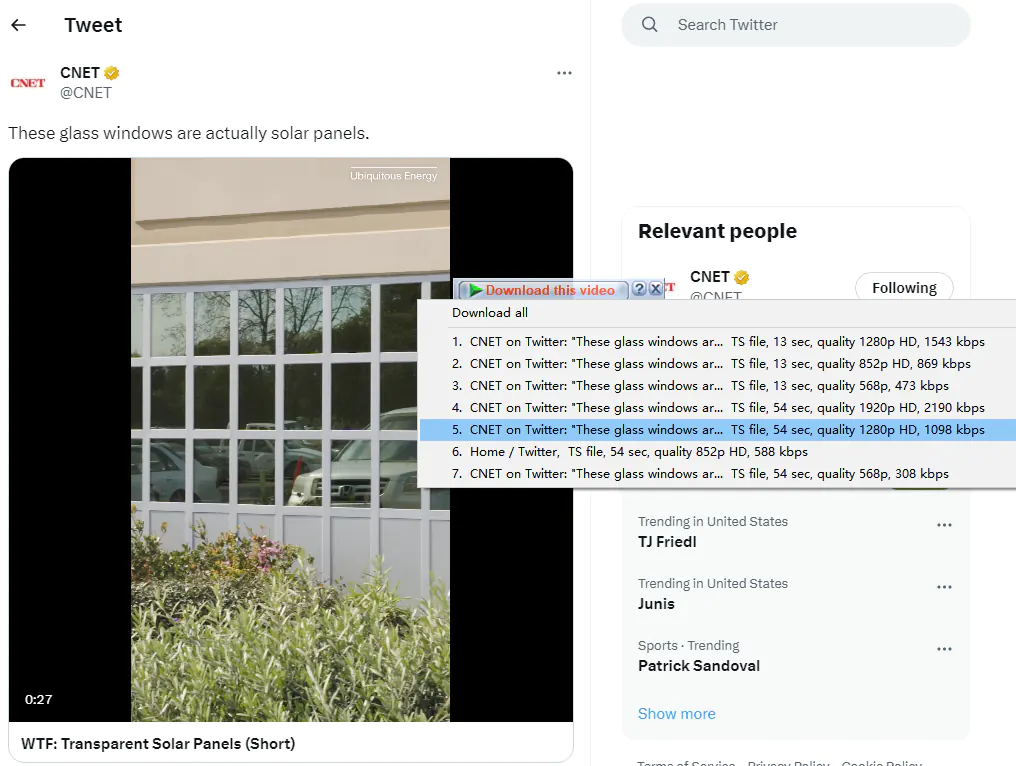

使用应用程序在 iPhone 上从 Twitter 下载视频
App Store 中的许多应用程序声称可以下载 Twitter 视频. 台湾保存 (尼尔苏·阿格卡) 和 TOYIN 的 TweetSave- 以色列日 获得最多的收视率. 在这个方法中, 让我们看看如何使用 TW Save 在 iPhone 上从 Twitter 下载视频.
优点:
- 使用 TW Save 可以轻松保存 Twitter 上的视频.
- 如果应用程序获得许可,保存的 Twitter 视频将被移动到“照片”应用程序.
- 与 TW 保存, 您不仅可以保存 Twitter 上的视频, 还可以从 Twitter 下载图片.
缺点:
- 下载速度相当慢.
- 下载成功率超低.
- 下载量有限制.
- 如果下载中断, 当您尝试点击重新启动再次重新下载时,它会再次失败.
- 免费试用仅适用于 7 免费天数. 当小路结束时, 您必须支付美元 1.99 每月订阅高级计划. 如果您没有订阅高级计划, 您会遇到烦人的广告和下载限制.
- 没有视频质量选项可供选择.
- 没有将 Twitter 视频下载为 MP3 等音频的选项.
- 没有官方网站可用.
- TweetSave 需要 iOS 16.0 或稍后.

脚步:
- 查找包含您要从 Twitter 保存的视频的推文.
- 点击共享图标.
- 从“共享”弹出菜单中选择“复制链接”.
- 在您的 iPhone 上安装 TW Save 应用程序.
- 运行 TW 保存.
- 点击从剪贴板粘贴,将复制的推文链接放入 TW Save 的输入框中.
- 点击“保存”开始从 Twitter 获取视频.
- 点击右上角的“已存档”图标即可下载 Twitter 视频.
- 喝杯咖啡或小憩一下.
- 点击弹出窗口中的允许访问所有照片以允许 TWSave 将 Twitter 视频保存到照片应用程序.
- 在“照片”应用中查找保存的 Twitter 视频.

使用快捷方式在 iPhone 上保存 Twitter 视频
自iOS以来 12, Apple 允许您将多个应用程序中的多个步骤与“快捷方式”应用程序中的快捷方式结合起来,只需轻按一下或询问 Siri,即可自动完成一项或多项任务. 您可以通过快捷方式极大地简化您的日常任务.
一定, 创建了可用于轻松自动保存 Twitter 视频的快捷方式. TVDL 是一种流行的方式.
在这个方法中, 您会发现 TVDL 快捷方式的优点和缺点, 以及如何用它在 iPhone 上下载 Twitter 视频.
优点:
- iPhone上使用Shortcut下载Twitter视频的整个过程没有发现任何广告.
- Twitter 照片和视频可使用 Twitter 视频下载器快捷方式下载.
- 使用多个视频、照片或混合媒体发布推文 (照片和视频) 也支持.
- 下载 GIF 图像.
- 支持引用的推文和带有 t.co URL 的推文
缺点:
- 无法使用快捷方式批量保存 Twitter 上的视频.
- 仅显示文件大小供我们选择. 未提供视频分辨率信息.
- 捐赠和 Twitter 关注请求, 和网站通知很烦人,因为它们在每个 Twitter 视频下载过程中都会提示.
- 您可能会遇到各种错误警报: “错误的网址”, “请求超时”, “请求太多”, 等等.
- 该快捷方式在下载过程中可能会要求各种权限.
- 其网站上未提供官方用户指南.
- 不支持将 Twitter 视频下载为 MP3.
脚步:
- 访问 链接 在您的 Safari 中.
- 点击蓝色的下载最新版本按钮.
- 在弹出窗口的输入框中输入您的电子邮件. 你可以提供一个假的.
- 粘贴“下载 TVDL”按钮.
- 点击您定向到的快捷方式页面上的“获取快捷方式”按钮.
- 点击添加快捷方式,将 TDVL 快捷方式添加到弹出的快捷方式应用程序中的集合中.
- 在 Twitter 应用程序中查找包含您要下载的 Twitter 视频的推文.
- 点击共享图标.
- 从弹出的共享推文菜单中点击共享通过....
- 点击 TVDL 4.0.0.
- 点击允许一次或始终允许以允许 TVDL 4.0.0 连接到其服务器.
- 从视频可用的视频质量列表中选择文件大小.
- 您被要求捐款. 选择选项“否”, 下一次吧”.
- 您需要在 Twitter 上关注该快捷方式的作者. 点击“否”, 下一次吧”.
- 请您注意在其网站上检查快捷方式的更新.
- 当旋转的缓冲圈变为复选标记时. Twitter 下载完成.
- 检查“照片”应用中的“最近”文件夹以查找保存的 Twitter 视频.
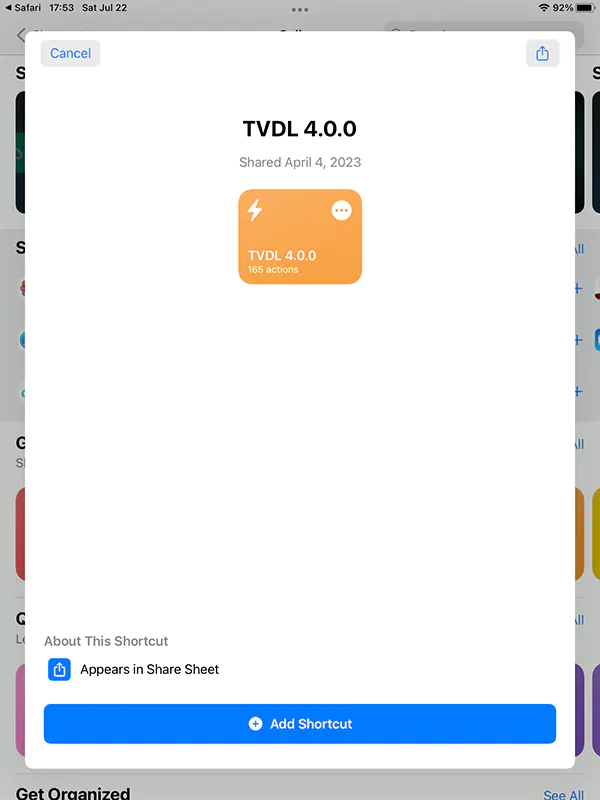

在 Android 上通过应用程序下载 Twitter 视频
下载 Twitter 视频 – 动图, TwiMate 下载器 和 向下: 动图, Twitter 视频下载器, Android 版 StreamFab 是 Google Play 商店中 Android 用户在 Android 手机或平板电脑上保存 Twitter 视频最受欢迎的选择. 在方法中, 我们将引用下载 Twitter 视频 – 以 GIF 为例,向您展示如何使用该应用在 Android 上下载 Twitter 视频.
优点:
- Twitter 视频下载器是免费的.
- 很容易使用.
- 下载速度很快.
- 您无需复制推文链接即可下载 Twitter 视频.
- 此应用程序还允许您保存 Twitter 上的 GIF.
缺点:
- 该应用程序包含广告.
- 该应用程序经常无法分析视频, 一旦分析失败,您将被要求使用 Twitter 登录, 并且您可能需要重复操作相同的步骤才能继续下载 Twitter 视频.
- 该应用程序不稳定, 一些错误经常出现: “未找到视频”错误; 目标视频被替换为 30 秒的图像视频,表明该应用程序不再工作; 下载中断; 登录请求.
- 您无法将 Twitter 视频另存为 MP3 或其他音频文件.
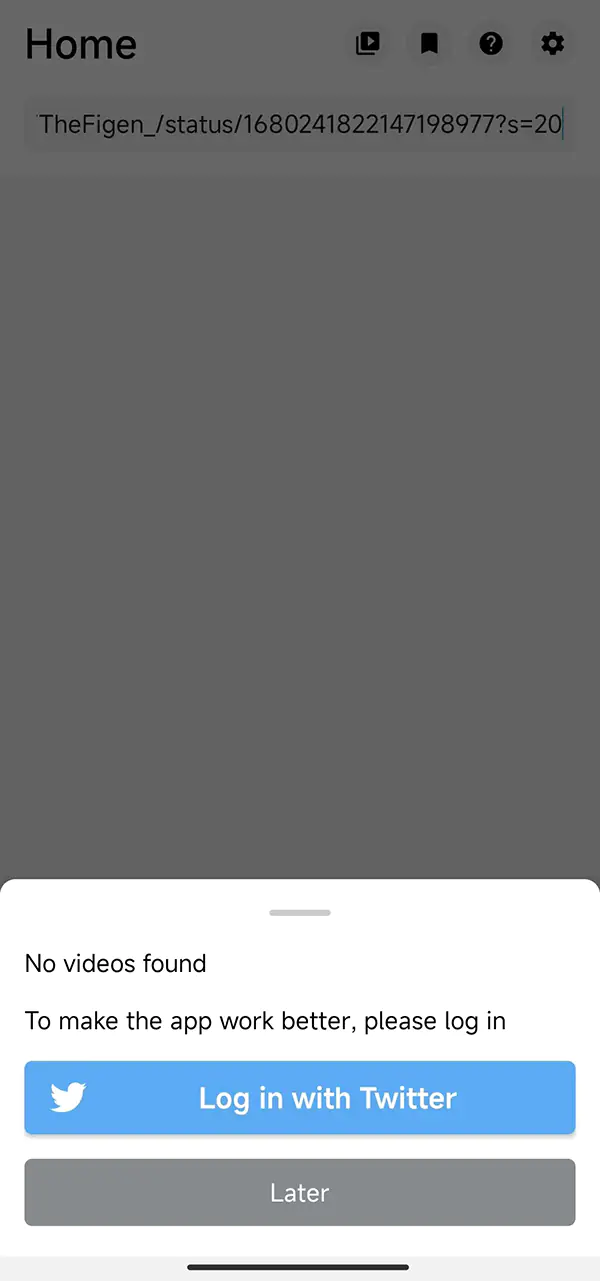
脚步:
- 在 Google Play 商店中下载并安装“下载 Twitter 视频”应用.
- 找到您想要下载到 Android 设备的 Twitter 视频.
- 点击共享图标.
- 点击共享通过...
- 从弹出的共享菜单中点击下载 Twitter 视频.
- 下载 Twitter 视频应用程序会自动启动.
- 如果您不想使用 Twitter 登录,请点按“稍后”.
- 应用程序开始自动分析Twitter视频并列出不同视频质量的下载选项.
- 选择满足您需求的视频分辨率.
- Twitter 视频下载立即开始.
- 您可以通过点击右上角或图库应用程序中的“历史记录”按钮来查看下载的 Twitter 视频.
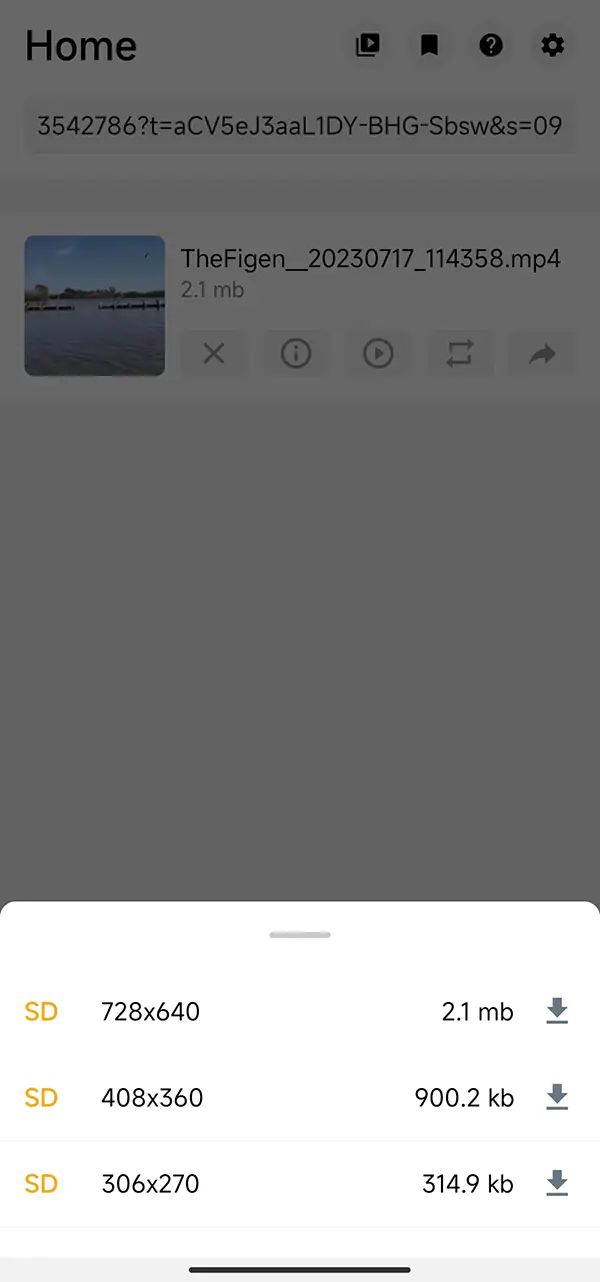
使用在线 Twitter 视频下载器保存 Twitter 中的视频
它应该是借助在线 Twitter 视频下载器在线下载 Twitter 视频的最佳解决方案之一. 通过下面列出的优点和缺点,您可以轻松决定此方法是否适合您.
优点:
一般来说, 在线 Twitter 下载器是免费的.
在多数情况下, 您无需安装任何额外的应用程序, 桌面软件, 或用于在 Twitter 上下载视频的浏览器扩展或脚本.
您可以在几乎所有操作系统平台上保存 Twitter 视频, 无论您使用的是 iOS, iPad操作系统, 安卓, 视窗, MacOS 或 Linux.
像 sssTwitter 这样的免费在线 Twitter 视频下载器可以让您将 Twitter 视频保存为 MP3 以及不同输出视频质量的 MP4.
缺点:
通常, 免费在线 Twitter 下载器的功能有限. 您可能会看到输出格式的限制, 输出质量, 视频长度, 以及并发下载量, ETC. 使用 sssTwitter 从 Twitter 保存下一个视频时, 你必须额外等待 10 再次单击“下载”按钮的秒数.
特别注意广告, 广告软件, 恶意软件, 在整个 Twitter 视频下载过程中可能出现的间谍软件. 以sssTwitter为例, 当您将推文网址插入输入框中时,您将看到 Google Ads, 当您选择输出格式和质量时. 一旦您从输出格式和质量选项中进行选择,您将看到一个弹出的假下载按钮,该按钮会引导您下载不相关的应用程序.
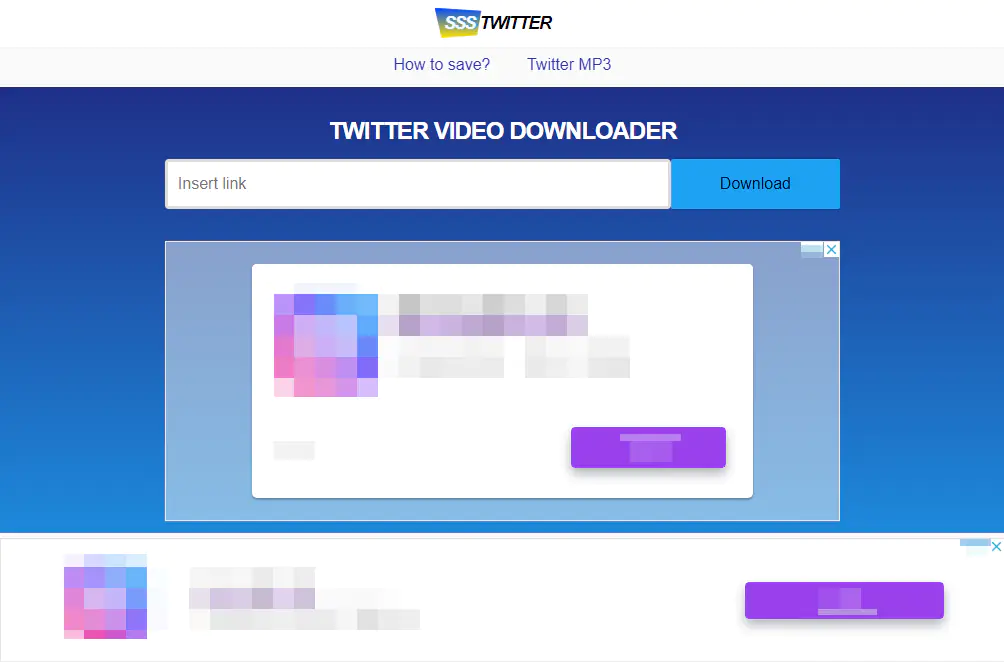
一般来说, 没有在线 Twitter 下载器允许您批量下载 Twitter 视频. 如果您需要一次保存多个 Twitter 视频, 您可以求助于专业的视频下载器,例如 StreamFab, IDM 和 聪明得到.
对于运行 iOS 的 iPhone 12 或更早, 当推文链接粘贴到 sssTwitter 的输入框中时, Safari 不允许您下载 Twitter 视频. 反而, 它将播放视频. 因此, 如果您需要使用 sssTwitter 在 iPhone 上下载 Twitter 视频, 您需要先安装 Documents by Readdle 应用程序,然后访问应用程序中的站点来保存 Twitter 视频. 对于运行 iOS 的 iPhone 13 或稍后, 您只能使用 Safari 通过 sssTwitter 从 Twitter 下载视频.
推荐的免费在线 Twitter 下载器:
推特
TWDOWN网
TwitterVideoDownloader.com
脚步:
我们以 sssTwitter 为例. 在电脑上下载 Twitter 视频的步骤, Android 和 iPhone 略有不同.
如何在电脑上保存 Twitter 视频
- 在浏览器中找到包含您要下载的 Twitter 视频的推文.
- 复制推文的发布时间或日期指向的链接.
- 访问 https://ssstwitter.com/ 在您的浏览器中.
- 将复制的网址粘贴到 sssTwitter 框中.
- 单击下载按钮.
- 根据您的需要选择视频质量.
- 忽略弹出广告, 然后再次单击目标视频分辨率, Twitter 视频的下载立即开始.
- 检查浏览器的“下载”部分以查找保存的 Twitter 视频.
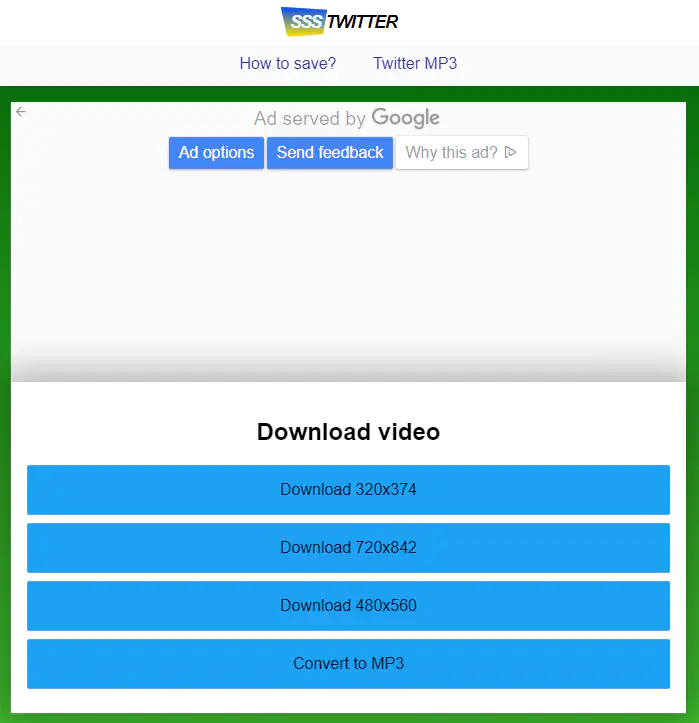

如何在 Android 上下载 Twitter 视频
- 在 Twitter 应用程序中查找包含您要下载的 Twitter 视频的相应推文.
- 确保您可以看到推文发布的确切时间和日期.
- 如果不, 点击推文的发布时间或日期即可在其永久链接中查看它.
- 点击共享图标.
- 从弹出菜单中选择复制链接.
- 访问 https://ssstwitter.com/ 在您的浏览器中.
- 将复制的推文链接粘贴到输入字段.
- 选择将 Twitter 视频下载为不同视频质量的 MP4 或 MP3.
- 下载的 Twitter 视频很快就会出现在浏览器的“下载”部分或 Android 设备上的“文件”应用中.
如何在运行 iOS 的 iPhone 上下载 Twitter 视频 12 或更早
对于运行 iOS 的 iPhone 12 或更早, 按照以下步骤在 iPhone 上下载 Twitter 视频:
- 在 iPhone 上打开 App Store
- Readdle 开发的搜索文档应用程序.
- 下载并安装文档应用程序.
- 运行文档应用程序.
- 点击浏览器 (带有蓝色罗盘图标) 右下角打开文档中的内置浏览器.
- 启动推特, 然后找到包含您要保存的 Twitter 视频的推文.
- 点击共享图标.
- 从弹出菜单中选择“复制链接”以将 URL 复制到剪贴板.
- 在文档应用程序的浏览器中访问 sssTwitter 网站.
- 将推文链接粘贴到免费在线 Twitter 视频下载器的输入表单.
- 选择满足您需求的视频质量.
- 不要点击弹出广告中的任何按钮或链接.
- 如果需要,重命名 Twitter 视频, 并决定 Twitter 视频的保存位置.
- 点击屏幕底部的下载图标即可访问下载器管理器并查看下载的 Twitter 视频.
- 在文档应用程序的下载文件夹中, 将保存的 Twitter 视频移动到照片库.
如何在运行 iOS 的 iPhone 上保存 Twitter 视频 13 或稍后
对于运行 iOS 的 iPhone 13 或稍后, 按照以下步骤在 iPhone 上保存 Twitter 中的视频:
- 导航到包含要保存到 iPhone 的 Twitter 视频的推文.
- 点击共享图标.
- 点击弹出菜单中的复制链接.
- 在 iPhone 上打开 Safari.
- 前往 sssTwitter 网站.
- 将复制的推文链接粘贴到输入字段中.
- 点击下载按钮.
- 根据您的需要选择输出视频质量.
- 在弹出窗口中显示“您要下载 ssstwitter.com_xxx.mp4?”, 点击下载以确认下载.
- 点击 Safari 的“下载”图标即可访问保存的 Twitter 视频.
- 点击右上角的共享图标.
- 从提示菜单中选择保存视频.
- 然后您可以在“照片”应用中找到从 Twitter 下载的视频.

使用机器人从 Twitter 下载视频
这是另一种使用机器人保存 Twitter 视频的免费方式. 只需在回复包含您要保存的 Twitter 视频的推文时提及 Twitter 机器人,例如 @GetVideoBot 和 @GetVid_, 您会收到提到的 rot 的回复,其中包含下载页面的链接. 在下载页面上, 您可以像使用免费在线 Twitter 视频下载器一样下载 Twitter 视频.
可能有用的 Twitter 视频下载机器人:
@GetVideoBot, @GetVid_, @DownloaderBot, @DownlaoderBot_, @DownloaderBotBR, @Twit__Downloader, @DownloaderB0t, @DownloaderBot7, @Downloaderbot6, @GetVideoBot, @SendVidBot, @Get_This_V
我们将在此方法中以 Twitter 下载机器人 @GetVideoBot 为例.
优点:
- 免费且易于使用.
- 您可以扫描下载页面上的二维码将 Twitter 视频下载到您的 iPhone 或 Android 设备上.
- 该方法适用于最流行的操作系统平台,包括 Windows, 苹果系统, 安卓, iOS系统, iPad操作系统, Linux, ETC.
缺点:
- 有时您可能收不到回复.
- 下载页面全是广告.
- 您必须点击下载按钮两次,因为第一次点击会触发弹出广告. 您应该先关闭广告,然后再次点击下载按钮.
- 无法使用机器人从 Twitter 批量下载视频.
脚步:
- 找到包含您要下载的 Twitter 视频的推文.
- 通过提及@GetVideoBot 回复推文.
- 很快, 您将收到一个下载 Twitter 视频的链接.
- 点击回复中的链接.
- 您将被引导至下载页面,其中有多个选项可供选择.
- 选择适合您需要的视频尺寸.
- 谨慎关闭弹窗广告.
- 再次单击所需的视频大小即可开始 Twitter 视频下载.
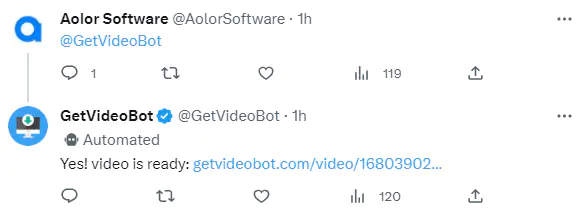

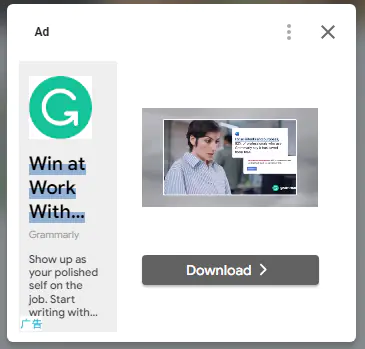
从浏览器缓存保存 Twitter 视频
当您在 Chrome 等浏览器中查看页面时, 苹果浏览器, 边缘, 火狐, 资源 (例如类似的图像, 影片, CSS, JavaScript) 页面上的内容将被缓冲并临时存储在您设备上的某个位置作为浏览器缓存,以便下次访问更快、更流畅. 这就是为什么我们可以 从浏览器缓存中提取视频. 当然, 我们可以用 相同的方法 从推文页面的浏览器缓存中提取缓冲的 Twitter 视频.
优点:
这些方法完全免费.
缺点:
- 这些方法不适合新手. 对于大多数人来说很复杂.
- 使用这些方法下载Twitter视频成功率较低.
- 缓存文件夹中的文件名被遮挡, 很难找到您正在寻找的缓冲 Twitter 视频.
- 判断缓冲的 Twitter 视频的文件扩展名是一个挑战,因为它们显示在文件名中.
- 由于缓存文件的存储空间有限, 旧文件可能会被新文件替换,大文件可能会被部分存储. 因此, 您尝试保存到计算机的 Twitter 视频可能未存储在浏览器缓存中.
- 由于版权保护技术,某些文件可能会被加密以防止被缓存.
- 缓存查看器软件 VideoCacheView 仅适用于 Windows PC.
脚步:
详细步骤, 请参考教程中的说明:
从 Chrome 缓存中保存缓冲视频, 苹果浏览器, 火狐, 边缘, Windows 和 macOS 上的 Internet Explorer 和 Opera
一条回复“如何下载 Twitter 视频? (8 方法)”
[…] CleverGet 是一款多功能音频和视频下载器,可从多个地方下载视频和音乐 1000 网站,包括各种社交网络,例如 Facebook, 推特和Instagram, YouTube 和 TikTok 等视频托管网站, Twitch 等直播平台, 订阅视频点播流媒体服务,例如 Netflix, 亚马逊 Prime 视频, 迪士尼+, 麦克斯和派拉蒙+. 在内置浏览器中下载视频并使用内置播放器播放下载的视频非常简单. 最重要的是, 您可以下载高达 8K 超高清分辨率的视频和高达 8K 超高清分辨率的音频 320 kbps 比特率, 将流媒体保存为 MP4, MKV, 网络管理, 3GP 视频或 WebM, M4A音频, 添加播放列表中的项目, 一个频道, 将单季或整季放入下载队列, 下载 1 到 5 同时项目, 选择字幕和音轨, 决定将字幕打包到视频中或另存为单独的文件, 根据您的喜好去除原始视频中的广告等. […]